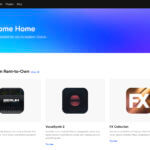今回はDTM周りの機材を購入するにあたっての注意点をご紹介出来ればと思います!
ご購入いただいた後に使えなかった。。。という事も多くありますのでこれからご購入しようと思っている方にご閲覧いただけますと幸いです。
Contents
DTM機材共通で気を付ける事
接続端子をご確認下さい。
最近、多くのパソコンにType-Cという端子が搭載されており、Macbook ProなどApple製品の場合はThunderbolt 3端子のみ搭載となっています。
そして多くのMIDIキーボードの場合、パソコンに接続する側の端子はUSB-A端子になっています。
この場合、Type-Cにする場合には変換アダプターやケーブルが販売していたりしますので、そちらも合わせてお買い求め下さい。
付属するDAWの動作環境をご確認下さい。
最近の機材には付属する音源やDAWソフトが盛り沢山です。
しかし、ご自宅のパソコンで動かなければ意味がありません。
もし可能であれば付属するDAWソフトの動作環境をご確認下さい。
下記に人気のCUBASE LEの動作環境を例として記載しておきますのでご参考下さい!
CUBASE LEの動作環境
・OS Windows 64bit Windows 10 version 1903、1809
・OS Max max OS Mojave、mac OS Catalina
・推奨CPU Intel Core i5
・推奨RAM 8GB
・空き容量 20GB以上
・推奨ディスプレイ解像度 1920 x 1080
・グラフィック Direct X10、WDDM 1.1対応グラフィックボード(Windowsのみ)
※CUBASE LEのダウンロード及び製品登録の際にネット環境が必須となります。
MIDIキーボードの場合
購入しようとされている鍵盤数は合っていますか?
あくまで思いついたフレーズ用の確認用なのか、両手でピアノのように演奏されたいのかを改めてご確認下さい。
また、小さい鍵盤なのか大きい鍵盤がいいのかも改めてご確認下さい。
フレーズを確認するだけでいいのであれば25-37鍵盤あれば事足りるかと思います。
両手で演奏されたい方は49鍵盤数以上をお買い求めいただけますとご満足いただけるかと思います。
鍵盤に求める機能はありますか?
最近のMIDIキーボードには様々な機能が盛り込まれています。
これは初めてDTMを始められる方には難しいのですが、例えば一つの鍵盤を押しただけでコードを演奏してくれる機能や、実際のシンセサイザーを扱うようにつまみを回して直感的に音色を変えたり出来るタイプもあります。
基本的に何でも出来る方がDTMを覚えていく中で面白いのですが、最初から色々と付いていると混乱してしまうという場合もございます。
楽器店での接客の場合ですとお客様自身で考える時間が限られてしまうかと思いますので、ぜひ一度楽器販売サイトにて気になる機材があるかをご検討いただけますと良いかと思います。
お探しの際はサウンドハウスさんが楽器店で販売されている物を中心に販売されていて見やすいのでオススメです。
※アマゾンさんですと、楽器店では取り扱っていない機材も数多くありますので最初の内はあまりオススメしません。
ペダルは使用する予定ですか?
普段からシンセサイザーやピアノを演奏される方の場合、サスティンペダルやエクスパンションペダルというペダルに馴染みがあるかと思います。
MIDIキーボードによって対応しているタイプと対応していないタイプがございますのでお気をつけ下さい。
M-AudioのSP-2というペダルをお買い求めいただきますと接続出来るキーボード全てに対応出来ますのでオススメです。
オーディオインターフェースの場合
録音したい機材は何ですか?
ダイナミックマイクを接続したい場合にはPHONE端子で対応が出来ますが、コンデンサーマイクを使用したい場合にはXLR端子を搭載の上でファンタム電源が必要になってきます。
また、ギターやベースをノイズを少なく録音したい場合にはご検討している機材に「Instrument、D.I」の表記があるかどうかをご確認下さい。(機種によってはスイッチを切り替えて対応するタイプもございます。)
これにより録音される音質に大きく関わってきますのでお手数ではありますがご確認いただけますと幸いです。
使用用途は録音のみですか?
最近はライブにて用意してある音源を再生しながらリアルタイムで歌ったり、演奏を重ねたりする事が当たり前となってきています。
その際、音源のテンポを確認する為の返しがあると便利です。
これがユニットの場合だと、ヘッドホン端子に簡単な分配器を用意すればそこまで問題は発生しないのですが、バンドの場合ですとヘッドフォンアンプというものがほぼ必須となります。
もし最初から使用用途がある程度判明している場合、楽器店員さんやメーカーさん、もしくはメーカー代理店さんにご相談してみて下さい。
マイクの場合
使用用途は何ですか?
主にダイナミックマイクの場合はライブでの使用に耐え得る頑丈さが売りのマイクです。
それに対してコンデンサーマイクは主に録音の際に使用される衝撃にとても弱いマイクです。
しかし、ある程度の価格帯になりますとどちらの仕様にも耐え得るようなマイクもあります。
お客様の使用用途はライブでのご使用をお考えですか?
それとも録音とライブどちらでも使用出来るタイプをお考えですか?
使用用途をある程度明確にすることで、店員さんやメーカーさんもお客様に対して適切なマイクを提示してくれる可能性が上がります。
マイクケーブルは別途用意しましょう
マイクによってはマイクケーブルが最初から付属されており、とても便利だと思われますが多くの場合にはマイクケーブルはご自分でご用意いただいた方が良いです。
付属のマイクケーブルですと断線の可能性やマイクを接続時にノイズがのったりする事があります。
低価格帯で良いので、マイクケーブルは別途お買い求めいただく事を推奨致します。
どれを購入すれば良いかわからない場合にはCANARE社製のマイクケーブルがオススメです。
モニターヘッドホン/モニターイヤホンの場合
どのようなタイプのヘッドホン/イヤホンがいいですか?
例えばヘッドホンの場合、耳の上に乗せるタイプのオンイヤータイプと耳を覆ってくれるオーバーイヤータイプのヘッドホンがあったりします。
イヤホンの場合は多くの場合はカナル型イヤホンとなりますが、たまに機種が耳の一部分に当たったりするような事もありますので、特にイヤホンの場合は実際に楽器店や大型家電量販店にてご試聴いただく事をオススメ致します。
持ち歩きはされますか?
例えば通勤、通学でも使用出来る物とする場合、あまり大きすぎるヘッドホンやイヤホンは衝撃によりずれやすくなってしまいますのであまりオススメは致しません。
特に高級モニターヘッドホンはそもそも折りたたみが出来ないタイプなどがありますので、高価格帯のヘッドホンをご購入の際には一度店舗にてご試聴いただき、持ち歩き出来るかどうかをお客様自身で判断される事をオススメ致します。
高級なモニターイヤホンに関しましては普通のイヤホンよりも繊細なケーブルを使用しているタイプもありますので、何かに巻き付けてバッグに入れたり、ポケットに入れたりする場合には断線にも繋がってしまいますのでご自宅でのご使用をオススメ致します。
モニタースピーカーの場合
音量はどのぐらい出せますか?
例えばご家族とお住まいの場合や集合住宅にて使用をお考えの際にはどのぐらいの音を出せるかを事前にご判断下さい。
あまり大きい音を出せない場合には小さいモニタースピーカーをオススメ致します。
大きいモニタースピーカーの場合には低域が響いてしまい、結果として小さい音でもご家族や隣人の方にご迷惑をかけてしまう場合もございます。
この回避策としてインシュレーターや防音マットなどを用意するという手段があるのですが、すぐにご用意出来ない場合には環境を整えてからのご検討か、小さい方のモニタースピーカーをオススメ致します。
接続するケーブルは持っていますか?
楽器店員時代に良くお客様からいただいたご質問の中に、「スピーカーケーブルは使えるか?」というものがありました。
一般的に、ご自宅のオーディオ機器に使用するスピーカーケーブルはモニタースピーカーには使用出来ませんのでご注意下さい。(接続出来そうなバナナケーブルというタイプがありますが、これはモニタースピーカーには非対応です。)
また、ご検討いただいているスピーカーにXLR端子がある場合にはぜひそちらをご活用下さい。
抜けにくく、音質的にも安心感のある端子としてプロの使用機材でも良く使われる端子です。
DAWソフトの場合
なるべく一番上のグレードを購入しましょう
もしお客様が今後、音楽をお仕事として目指している場合やお友達とコラボを考えていたりする場合には不都合が少ない一番上のグレードのDAWソフトをご購入することをオススメ致します。
中ぐらいまでのグレードですと使用出来るオーディオトラックやインストゥルメントトラックに制限があったり、付属する音源が少なかったりとする事があります。
この制限が後々にお客様の活動を制限してしまう要因になってしまいますので、購入出来るまでは付属のDAWにて我慢いただいた方が良いかと思います。
パソコンの容量は足りていますか?
DAWソフトは機能が盛り沢山の上に音源やループ音源なども内蔵している場合があります。
この場合、お使いのパソコンも相当な容量が必要とされますのでご注意下さい。
DAWをインストールされるパソコンを普段使いされたい場合やゲームもインストールしておきたいとなった場合には最低でも1TBは容量があると安心かと思います。
また、外付けのハードディスクもしくはSSDにDAWソフトをインストールされますと正しくDAWソフトが動かない原因となりますのでお控え下さい。
また、音源によっては外付けにインストールしても問題ない製品もございますのでぜひご検討いただいているDAWのメーカーさんにご質問される事をオススメ致します。
※この記事に関しましては随時、更新予定です。
またトップページから上部に「購入時の注意点」としてページを作成してありますので、ご検討の際にこのページをご参照いただける場合にはブックマークなどをオススメ致します。
ぜひ皆さまにご満足いただける機材をご購入いただきたいです。